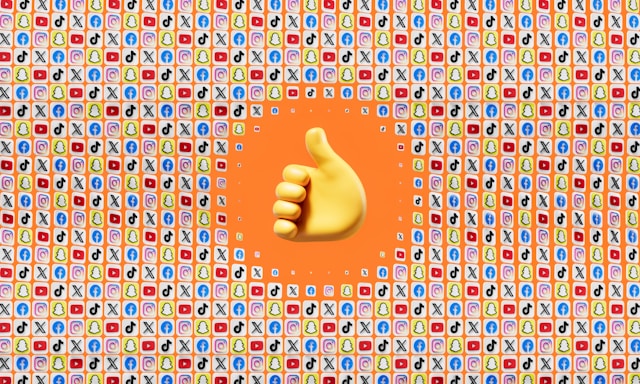Comment diffuser en streaming sur Twitch et TikTok pour augmenter votre portée
Les joueurs invétérés connaissent Twitch sur le bout des doigts. Twitch s'adresse à tous les types de créateurs de contenu et permet la diffusion en continu de tous les types de contenu. Tout comme Twitch, la fonction de diffusion en direct de TikTok permet aux créateurs d'interagir avec leurs fans en temps réel. Si vous vous êtes déjà demandé comment diffuser sur Twitch et TikTok en même temps, vous êtes au bon endroit !

Comment diffuser en continu sur TikTok et Twitch en même temps ?
Savoir diffuser sur TikTok et Twitch, ou simulcast, est un excellent moyen d'accroître instantanément votre portée et votre audience. Mais comment faire ? Vous devrez suivre une série de quatre étapes pour vous lancer dans le multistreaming.
Pour faire de la diffusion simultanée sur deux plateformes, vous aurez besoin de deux logiciels de diffusion en continu. Pour ce guide pratique, nous utiliserons OBS Studio comme premier logiciel ; il s'agit du logiciel de diffusion en continu le plus utilisé par les joueurs sur Twitch. Nous utiliserons simplement un deuxième OBS (Open Broadcaster Software) pour le second logiciel.
Diffusion simultanée sur Twitch et TikTok Étape 1 : Obtenir un deuxième OBS
Si vous diffusez sur Twitch, vous utilisez probablement déjà OBS Studio. Pour diffuser simultanément sur Twitch et TikTok, vous aurez besoin d'un deuxième OBS.
- Allez sur le site web d'obsproject et cliquez sur le bouton Download Zip.
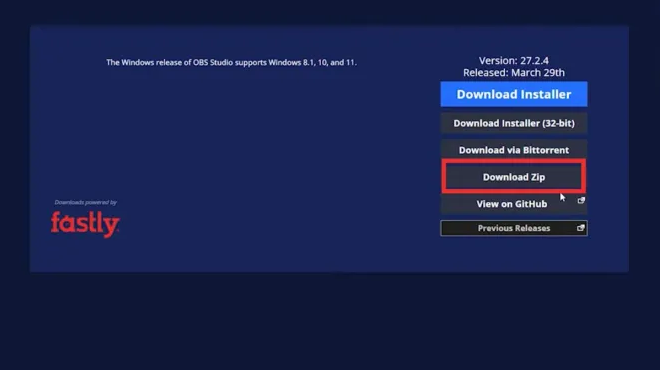
- Trouvez le lien qui vous mènera à la caméra virtuelle OBS, puis cliquez sur Go to Download en haut à droite.
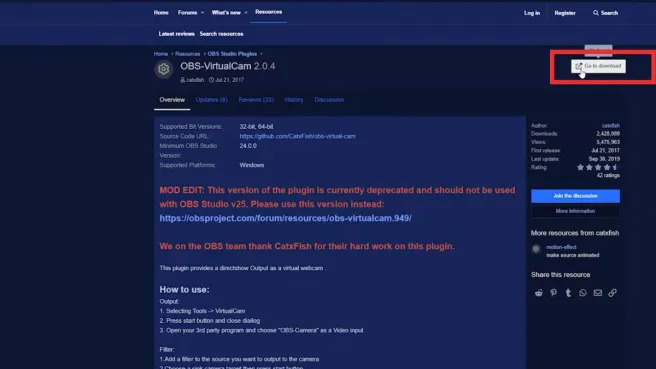
- Recherchez le fichier Zip OBS téléchargé, faites un clic droit dessus et cliquez sur Extraire les fichiers.
- Une fois les fichiers extraits, ouvrez le dossier Bin.
- Trouvez le dossier nommé "64-bit", ouvrez-le et faites défiler vers le bas pour trouver l'icône OBS Broadcaster.
- Cliquez dessus avec le bouton droit de la souris, puis sélectionnez Créer un raccourci. Recherchez le raccourci et faites-le glisser sur le bureau.
- Ensuite, retournez à la caméra virtuelle OBS que vous avez téléchargée plus tôt et terminez son installation.
- Enfin, lancez le logiciel OBS principal pour diffuser sur Twitch.
Diffusion simultanée sur Twitch et TikTok Étape 2 : Configurer votre flux Twitch
Suivez ces étapes pour configurer votre flux Twitch en utilisant votre OBS principal.
- Ouvrez OBS Studio, recherchez Display Capture et cliquez dessus avec le bouton droit de la souris, puis sélectionnez Filters (Filtres).
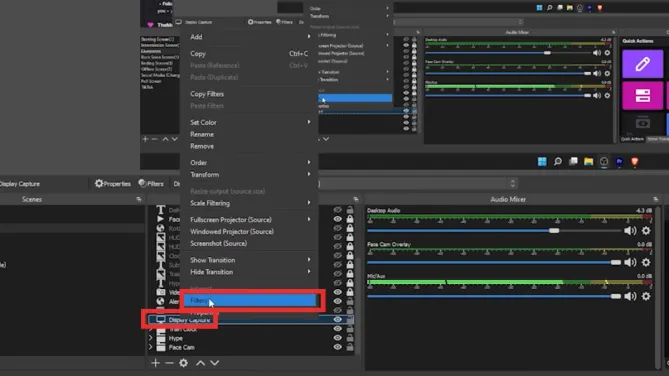
- Dans la fenêtre contextuelle Effets et filtres, cliquez sur le signe plus dans le coin inférieur gauche, puis sélectionnez Caméra virtuelle.
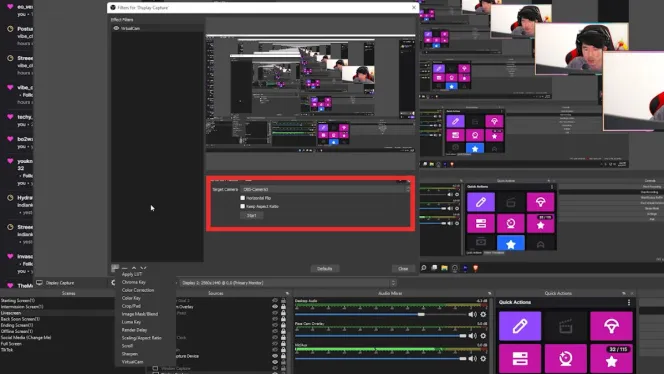
- Modifiez la caméra cible, puis cliquez sur Démarrer. Ceci configure votre flux vers TikTok
- Revenez au point 1, mais sélectionnez Video Capture Device au lieu de Display Capture. Suivez les mêmes instructions pour configurer votre flux sur Twitch.
Diffusion simultanée sur Twitch et TikTok Étape 3 : Configurer votre flux TikTok
Il est temps de configurer le deuxième OBS pour le diffuser sur TikTok.
- Tout d'abord, adaptez le deuxième OBS aux dimensions de l'écran mobile de TikTok. Ouvrez le deuxième OBS, cliquez sur Paramètres dans le coin inférieur droit, puis sélectionnez Vidéo.
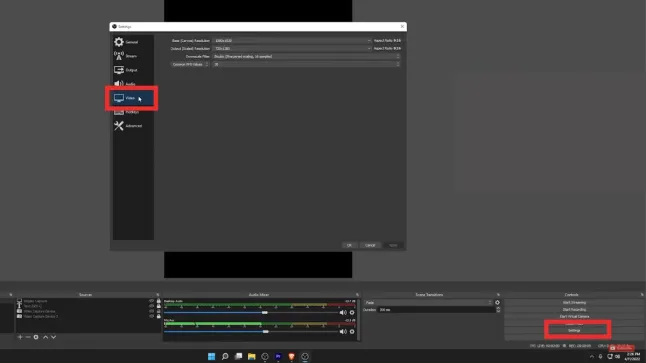
- Réglez la résolution de base du canevas sur 1080 x 1920.
- Réglez la résolution de remise à l'échelle de sortie sur 720p x 1280p et le FPS sur 30.
- Allez dans Paramètres de sortie, réglez le Mode de sortie sur Avancé, puis sélectionnez l'onglet Streaming.
- Personnalisez vos paramètres de diffusion, puis cliquez sur Appliquer.
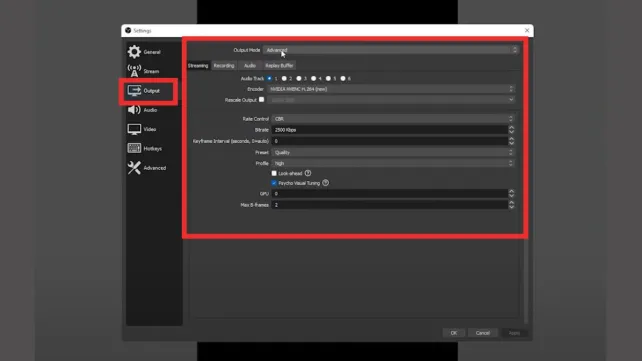
- Votre toile TikTok est presque prête à être diffusée. Cliquez avec le bouton droit de la souris n'importe où dans la page, puis cliquez sur Dispositif de capture vidéo.
- Un écran vous montrant en train d'être capturé par le dispositif de capture vidéo devrait s'afficher. Sélectionnez l'appareil comme caméra principale pour la diffusion en continu.
- Répétez toutes les étapes ci-dessus, mais lorsque vous arrivez au numéro 8, sélectionnez l'OBS principal comme dispositif de capture vidéo. Cela place votre gameplay à l'intérieur de votre TikTok canvas.
Diffusion simultanée sur Twitch et TikTok Étape 4 : Démarrer la diffusion simultanée
Vous êtes maintenant prêt à diffuser simultanément sur Twitch et TikTok.
- Cliquez sur le bouton Paramètres dans le coin inférieur droit.
- Sélectionnez l'onglet Flux dans la barre de navigation à gauche.
- Configurez les paramètres Service et Serveur, et collez votre clé de streaming Twitch.
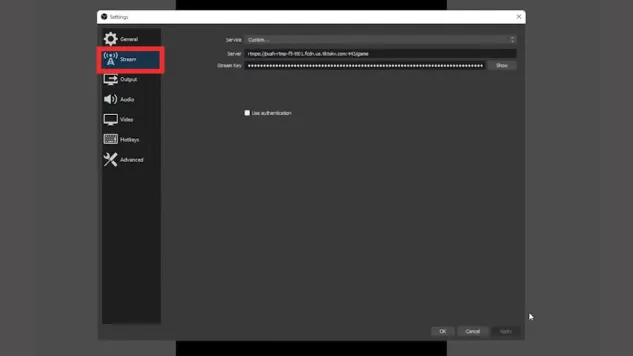
- Cliquez sur Appliquer, puis sur OK.
- Cliquez sur le bouton Démarrer la diffusion lorsque vous êtes prêt.
Comment diffuser Twitch sur TikTok via Restream
Restream Studio est un autre logiciel qui vous permet de diffuser en simultané sur TikTok et Twitch. Restream est une plateforme de diffusion en direct basée sur le web qui vous permet d'intégrer vos comptes TikTok et Twitch. Voici comment diffuser en continu de Twitch à TikTok via Restream.
- Créez un compte Restream gratuit.
- Ajoutez vos comptes Twitch et TikTok à votre tableau de bord Restream. Vous pouvez également ajouter vos autres plateformes sociales pour la diffusion simultanée.
- Configurez vos paramètres de diffusion via le studio de diffusion en direct de Restream.
- Activez vos comptes Twitch et TikTok.
- Cliquez sur le bouton "Go Live" pour lancer la diffusion simultanément.
Vous pouvez commencer la diffusion simultanée en utilisant votre webcam à partir d'un navigateur ou de votre logiciel de diffusion préféré. L'intégration de Restream est disponible pour OBS Studio et d'autres logiciels de diffusion en continu.
Atteindre plus d'audience au-delà du flux For You
C'est dans le flux Pour vous de TikTok que la magie de la mise en relation opère. C'est l'une des raisons pour lesquelles TikTok crée une telle dépendance. Lorsque vous ouvrez l'application, vous pouvez vous attendre à voir du contenu qui vous intéresse, vous divertit ou vous inspire.
L'application de vidéos courtes offre aux créateurs d'incroyables possibilités de se constituer un public solide et engagé. Vous pouvez également intégrer votre compte TikTok à d'autres plateformes afin d'amplifier votre voix et votre influence. Si vous êtes un adepte de la diffusion en direct, vous pouvez également diffuser simultanément sur d'autres canaux afin d'accroître la visibilité de votre contenu.
Savoir comment diffuser sur Twitch et TikTok vous donne plus de possibilités d'atteindre plus de spectateurs. Si vous souhaitez bénéficier d'un avantage en matière de ciblage d'audience dans l'application, vous pouvez souscrire à un plan High Social. La technologie d'IA propriétaire et avancée de High Social vous permet de doubler la capacité de ciblage d'audience alimentée par l'IA. Diffusez vos vidéos auprès d'un plus grand nombre d'utilisateurs dont les centres d'intérêt correspondent aux vôtres. Construisez votre communauté avec des fans très engagés. Commencez à développer votre TikTok dès aujourd'hui!
TikTok 101